विंडोज "बैकअप और रिस्टोर" भारी है, इसलिए मैंने उपाय किए।
कुछ गलत होने की स्थिति में अपने HDD/SSD का बैकअप लेना महत्वपूर्ण है।
हालाँकि, यदि आप अपने कंप्यूटर की संपूर्ण सामग्री को सहेजने का प्रयास करते हैं, तो आपको बहुत अधिक डिस्क स्थान की आवश्यकता होगी और इसमें समय लगेगा।
विंडोज 10 और 7 में मानक के रूप में "बैकअप और रिस्टोर" फ़ंक्शन है, लेकिन यह काफी भारी और उपयोग करने में कठिन था, और कभी-कभी यह विफल हो गया, और यह असुविधाजनक था।
मैंने इस बार ऐसा किया।
(परिशिष्ट भाग)
यह सुविधा विंडोज 10 के बाद से बहिष्कृत कर दी गई है।
विवरण के लिए पृष्ठ के निचले भाग में अतिरिक्त अनुच्छेद देखें।
"बैकअप और पुनर्स्थापित करें" फ़ंक्शन
आप कंट्रोल पैनल में "बैकअप एंड रिस्टोर" का उपयोग कर सकते हैं।
यहाँ आप क्या कर सकते हैं।
- सिस्टम छवि, फ़ाइल बैकअप
- अनुसूचित बैकअप
- फ़ाइल इतिहास, व्यक्तिगत फ़ाइलों को पुनर्स्थापित करें
- एक रिकवरी ड्राइव बनाएं
इसमें बैकअप बनाने के लिए आवश्यक सभी बुनियादी सुविधाएँ हैं।
विशेष रूप से, शेड्यूल के आधार पर स्वचालित रूप से बैकअप लेना सुविधाजनक होता है। आप "सी ड्राइव की सिस्टम छवि सहित बैकअप" या "केवल आवश्यक फ़ोल्डरों का बैकअप" भी चुन सकते हैं।
यदि आपका कंप्यूटर अनबूटेबल हो जाता है तो आप रिकवरी ड्राइव भी बना सकते हैं।
बैकअप और पुनर्स्थापना के साथ समस्याएँ
- भारी ऑपरेशन
- फ़ाइल की सामग्री की जाँच करने पर भी यह जमने लगता है
- अगर बैकअप में समय लगता है तो भी यह विफल हो सकता है
- विस्तृत सेटिंग्स जैसे अंतर, वृद्धिशील और पूर्ण बैकअप संभव नहीं है
- कई रिपोर्टें बताती हैं कि बहाली संभव नहीं है (आधिकारिक तौर पर बहिष्कृत समारोह)
विशेष रूप से चिंता बैकअप के भीतर से पुनर्स्थापित करने के लिए फ़ाइलों और फ़ोल्डरों को खोजने में कठिनाई है।
एकाधिक बैकअप फ़ाइलें बनाई जाती हैं, लेकिन जब मैं सामग्री की जांच करने का प्रयास करता हूं, तो यह जम जाती है।
ईमानदार होने के लिए, वांछित फ़ाइल को ढूंढना मुश्किल है जबकि इसे खोलने में काफी समय लगता है।
इसके अलावा, यदि आप एक समय पर स्वचालित बैकअप ले रहे हैं, तो आपका HDD/SSD कुछ ही समय में भर जाएगा।
(वैसे, मैंने C ड्राइव की एक सिस्टम इमेज ली, लेकिन इससे पहले कि मैं इसे जानता, सेव डेस्टिनेशन D ड्राइव स्पेस से बाहर चल रहा था और लाल हो गया ...)बैकअप फ़ाइलों को एक-एक करके मैन्युअल रूप से हटाना परेशानी भरा है।

"बैकअप और रिस्टोर" द्वारा बैकअप में, प्रत्येक बैकअप अवधि की शुरुआत में एक पूर्ण बैकअप किया जाता है, और तब से जोड़े और परिवर्तन रिकॉर्ड किए जाते हैं।इसलिए, उपरोक्त आंकड़े में दिखाए गए अनुसार एकाधिक "पूर्ण बैकअप + अंतर/वृद्धिशील" डेटा रहेगा।
पैमाने
क्षमता कम करने के लिए सेटिंग्स बदलें
जैसा कि मैंने ऊपर लिखा है, बैकअप फ़ाइलें नियमित अंतराल पर "पूर्ण बैकअप + अंतर" के रूप में एक के बाद एक बनाई जाती हैं।
दूसरी ओर, आप इसे "केवल नवीनतम सिस्टम (केवल एक पूर्ण बैकअप) छोड़ें" या "निर्दिष्ट क्षमता सीमा के भीतर बैकअप" पर सेट कर सकते हैं।
हालाँकि, ऑपरेशन भारी है और फ़ाइल को खोलना भारी है, यह बात समान रहती है।
नीचे स्क्रीन से सेटिंग्स
[कंट्रोल पैनल] → [बैकअप और रिस्टोर] → [स्पेस मैनेजमेंट] → → सिस्टम छवि [सेटिंग्स बदलें] → "केवल नवीनतम सिस्टम छवि रखें" या "बैकअप इतिहास के लिए स्थान प्रबंधित करें"

पोस्टस्क्रिप्ट: लाइटवेट फ्री सॉफ्टवेयर का उपयोग करें (अनुशंसित)
विंडोज 10 के बाद से माइक्रोसॉफ्ट द्वारा "बैकअप एंड रिस्टोर" को हटा दिया गया है।
देखें: विंडोज 10 फॉल क्रिएटर्स अपडेट में सुविधाओं को हटा दिया गया या हटा दिया गया
सिस्टम रिस्टोर के ठीक से काम नहीं करने की भी खबरें आई हैं।
अब से, उपरोक्त वजन घटाने के उपायों के बजाय अन्य विक्रेताओं द्वारा प्रदान किए गए बैकअप कार्यों का उपयोग करने की अनुशंसा की जाती है।
संदर्भ: "बैकअप और रिस्टोर" के बारे में [Ver1809]
सौभाग्य से, ऐसे कई मुफ्त सॉफ्टवेयर हैं जो बैकअप कार्यों के विशेषज्ञ हैं।इनमें से कुछ कंपनियों द्वारा विकसित किए गए थे, जबकि अन्य व्यक्तिगत डेवलपर्स द्वारा बनाए गए थे।
प्रसिद्ध हैEASEUS तोदो बैकअपとAOMEI बैकपरहै की नहीं।ये सभी ऐसी कंपनियाँ हैं जो "फ़ाइल बैकअप", "पूर्ण डेटा विलोपन", और "HDD/SSD विभाजन प्रबंधन" जैसे भंडारण उपकरणों के विशेषज्ञ हैं।
मैं वास्तव में इन सॉफ़्टवेयर का उपयोग कर रहा हूं, और ऑपरेशन हल्का है और मैं आसानी से बैकअप फ़ाइल की सामग्री की जांच कर सकता हूं।
इसमें सभी मानक विंडोज़ कार्य हैं,
- शेड्यूल बैकअप
- संकुचित बैकअप (संपीड़न दर भी समायोजित किया जा सकता है)
- पूर्ण/विभेदक/वृद्धिशील सेटिंग्स
- सहेजने के लिए पूर्ण बैकअप छवि फ़ाइलों की संख्या निर्दिष्ट करना
आदि।
संचालन कैसे करें इसका विवरण प्रत्येक कंपनी के ट्यूटोरियल में समझाया गया है, इसलिए मैं इसे यहां छोड़ दूंगा।
यदि आप बैकअप के लिए आवंटित स्थान को बचाते हुए नियमित स्वचालित बैकअप लेना चाहते हैं, तो हम इन निःशुल्क सॉफ़्टवेयर का उपयोग करने की सलाह देते हैं।
संबंधित लेख
EaseUS TodoBackup स्थान बचाता है और स्वचालित रूप से नियमित रूप से बैक अप लेता है

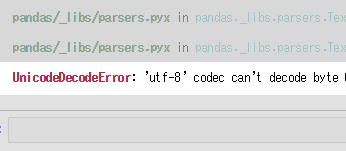









विचार-विमर्श
टिप्पणियों की सूची
अभी तक कोई टिप्पणी नहीं है